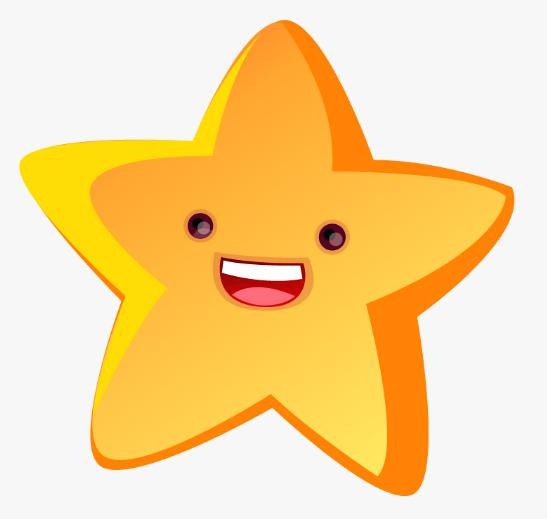티스토리 뷰

안녕하세요.
얼마 전 일본 아마존에서 구입한 파이어스틱이 드디어 도착해서, 구입기과 사용기를 간단하게 적어보고자 포스팅을 합니다.
글 읽으시는 분들께 착오가 없도록 하기 위하여 미리 말씀드리자면,
저는 현재 일본에서 거주중이며, 아마존 프라임(재팬) 에 가입하여 사용 중입니다.
일본에서도 코로나 바이러스의 유행으로 인해 재택근무와 실내생활이 많아지고,
2월중순~말쯤부터 닌텐도스위치와 함께 수요가 많아 진 것 중 하나가 바로 아마존 파이어스틱이라고 합니다.
저도 회사에서의 강제휴가, 재택근무, 주말 외출자재 등으로 자연스레 집에서 보내는 시간이 늘어나면서,
그동안 없었던 티비도 구입하게 되었고, 티비가 있으니 자연스레 파이어스틱도 있으면 티비 활용도가 더 높아지겠다는 생각에 구입하게 되었습니다.
예전엔 아마존 윈도우쇼핑할때 거들떠도 안보던 제품이였는데,
막상 살려고하니까 일시품절이라네요......
닌텐도 스위치와 마찬가지로, 코로나 이후로 품절상태가 지속되고 있다고 합니다.
다만 다행인 점은 구입은 가능하고, 미리 결제 후 기다리고 있으면, 재고확보 시 언젠가 보내주겠다고 하네요.

아마존 재팬에서 'Fire TV Stick' 로 검색하면, 두가지 제품이 나옵니다.
하나는 Fire TV Stick (4980엔), 다른 하나는 Fire TV Stick 4K (6980엔). 비싼 모델이 4K 까지 지원이 되는 제품인데,
4K 지원여부로 딱 2천엔 차이가 있어서, 나중에 티비를 새로 구입하면 4K가 필요하지않을까 하고 고민은 조금 했습니다만
현재 갖고있는 텔레비전은 21인치 작은모델에다 4K 도 지원되지않아서, 그냥 저렴한걸로 구입했습니다.
두 제품 모두 '一時的に在庫切れ;入荷時期は未定です。' (일시적으로 재고없음; 입하시기는 미정입니다.) 라고 적혀있고, 대신 구매는 가능한 상태입니다.
미리 결제를 해 놓으면, 입하가 되었을 때에 집으로 자동으로 배송이 되는 시스템이었어요.
참고로, 지난번 닌텐도스위치와 마찬가지로, 현재 재고가 없다는 점을 이용해서, 중고로 파는 분들이 가격을 엄청 올려서 팔고있지요... 일본의 벼룩시장이라고 볼 수 있는 '메르카리(메루카리)' 에서 이 파이어스틱과 파이어스틱 4k 의 가격을 찾아보니 무려......


그냥 파이어TV스틱은 약 6500엔, 4K지원모델은 약 8500엔 이상으로, 적어도 정가보다 1500엔은 비싸게 판매를 하고 있는 모습이네요. 동네에 있는 가전양판점이나 난바의 빅카메라, 우메다의 요도바시카메라 에도 가 보았으나, 재고가 없었으니 마음급한사람은 메루카리에서 웃돈을 주고서라고 구입할 법도 합니다.
아무튼 저는 비싸게 웃돈까지 주고 사고 싶지는 않아서,
아마존에서 구입해놓고 느긋하게 기다렸습니다.
구입일은 4월27일, 도착일은 5월11일. 딱 2주가 걸려서 집에 도착했어요!


도착한 패키지와, 리모콘의 모습. 본체는 급한 마음에 사진도 찍기전에 설치를 해 버려서, 설치한 사진으로 대체합니다.

HDMI연장케이블에 아마존 티비스틱을 연결해서 티비에 설치한 모습.
HDMI연장케이블이 따로 들어있을줄은 몰라서,
도착하기 전까지는 '티비뒷면 HDMI포트에 파이어스틱을 바로 꽂으면 티비를 벽면까지 밀착시키지는 못하겠구나' 하는 걱정이 있었는데, 기대하지도 않은 연장케이블이 들어있엇습니다.

아마존티비스틱 구성품. 본체와 리모콘, usb케이블과 전원어댑터(아마존
TV스틱본체는 항상 전원연결되어있어야합니다.), HDMI확장케이블, 그리고 aaa건전지 2알과 이 메뉴얼이 들어있었습니다.


매뉴얼에는 설치방법과 리모콘 버튼 안내가 간단하게 적혀있었구요.


사실 물건을 받고나서, 너무 기쁜 마음에 설치하기바빠서 사진을 몇장 찍지 못했습니다.
티비 뒷쪽 HDMI포트에 연결하고, 전원연결해서 티비를 HDMI로 설정해서 키니,
바로 아마존tv스틱이 연결되었어요.
이후는 3단계로 간단게 진행되었는데,
1. 언어선택 (여기서 영어로 설정하면 아마존USA로 접속되니 조심)
2. 와이파이 접속
3. 아마존 계정/패스워드 입력하여 로그인
이 단계만 거쳐주시면 바로 사용가능하였습니다.
HULU, TVer, Amazon Prime, you tube, U-next, DAZN 등등 선택할 수 있는 채널은 많았지만,
저희가 유료가입하고 있는 채널은 아마존프라임과 다즌(dazn) 뿐이었으므로,
우선은 상기 2개와 유튜브만 선택해서, 총 3개 처널만 설정하여 사용중입니다.


아마존프라임으로 고독한 미식가를 시청하고,
유튜브로 뮤직비디오를 감상해보았어요.
집의 와이파이 환경에 따라서, 영상 화질은 변동이 있었는데, 저희집은 와이파이가 조금 느린지 화질이 좋아졌다 나빠졌다를 반복하였구요.
속도는 리모콘으로 조작시에 반영되기까지의 시간차를 거의 못느꼈습니다.
이 파이어티비스틱을 사용하기 전에, 아이패드 초기모델(아마도 2010~2011년 출시모델) 을 사용했는데, 그게 너무 느려터져서......그 아이패드에 비하면 이건 정말 빠른편이었어요.
지금까진 아이패드나 노트북을 이용해서 작은 화면으로 아마존프라임을 시청하거나,
노트북과 티비를 HDMI케이블로 연결하여, TV로 시청하였지만 이건 조금 번거로운 감이 있었는데,
파이어TV스틱이 생겼으니, 앞으로 번거롭게 노트북과 연결할 일은 없을것같구요,
구형 아이패드의 사용빈도도 극도로 줄어들 것 같은 예감입니다.
아직 물건 수령하고 두세번 정도밖에 사용하지 못하였습니다만, 좀 더사용해보고 새로운 점이 있으면
다시 후기를 올리도록 하겠습니다.
읽어주셔서 감사합니다^^
'사용기' 카테고리의 다른 글
| 라쿠텐 모바일, 라쿠텐 UN LIMIT 사용기 (1) | 2020.06.18 |
|---|---|
| 무료 영영사전 사이트 이용기 (영영사전을 이용한 영어공부) (1) | 2020.05.23 |
| 로지텍 G5 레이저마우스 사용기 (logitech G5) (0) | 2020.04.19 |
| 가성비 만년필!! 진하오 x750 사용기 (1) | 2020.04.18 |
| [사용기] QCY qs2(QCY T2) vs QCY T5 사용기 비교 (3) | 2020.04.08 |
- Total
- Today
- Yesterday
- 일본 여행
- 험블번들
- 로또 명당
- 비아그라 카피약
- 주택복권 당첨
- 로또 당첨번호
- 오사카 맛집
- 로또 1등 주의사항
- 로또명당
- 농협 본사 복권사업팀
- 일본어 메뉴판
- 메뉴판 일본어
- 농협 복권사업팀 위치
- 일본 노트북
- 이번주 로또행운번호
- 일본 입국금지
- 일본 코로나
- 주택복권 당첨번호
- 주택복권 당첨번호 안내
- 로또 1등 행동강령
- 일본 주식
- 일본 입국제한
- 로또 1등 행동
- 로또 당첨 후기
- 한자와나오키
- 로또번호
- 메뉴판일본어
- 로또 1등 당첨금
- 일본어 공부
- 일본 입국
| 일 | 월 | 화 | 수 | 목 | 금 | 토 |
|---|---|---|---|---|---|---|
| 1 | ||||||
| 2 | 3 | 4 | 5 | 6 | 7 | 8 |
| 9 | 10 | 11 | 12 | 13 | 14 | 15 |
| 16 | 17 | 18 | 19 | 20 | 21 | 22 |
| 23 | 24 | 25 | 26 | 27 | 28 |